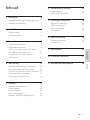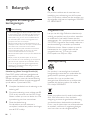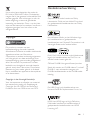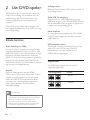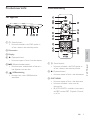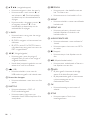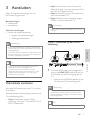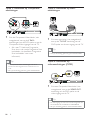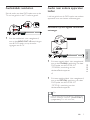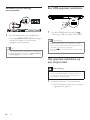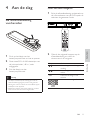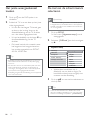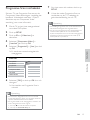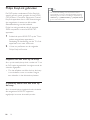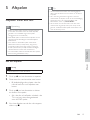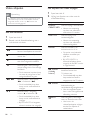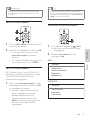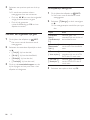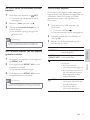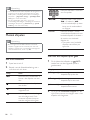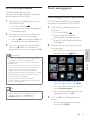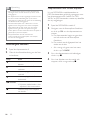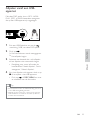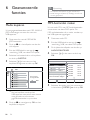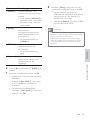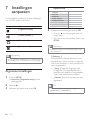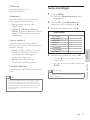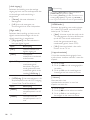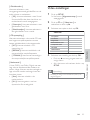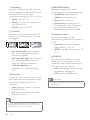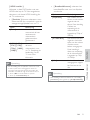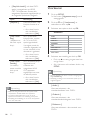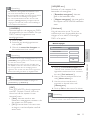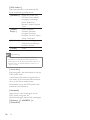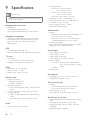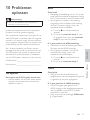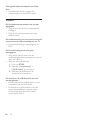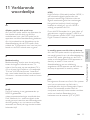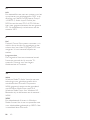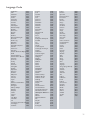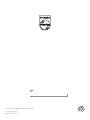Philips DVP3380/12 Handleiding
- Categorie
- Dvd spelers
- Type
- Handleiding
Deze handleiding is ook geschikt voor

DVP3380
Register your product and get support at
www.philips.com/welcome
FR Manuel d’utilisation
ES
Manual de usuario
DE Bedienungsanleitung
NL
Gebruikershandleiding
IT Manuale per l’utente
PT Manual do Utilizador

2

NL 1
NederlandsInhoud
Inhoud
1 Belangrijk 2
Veiligheid en belangrijke kennisgevingen 2
Handelsmerkverklaring 3
2 Uw DVD-speler 4
Enkele functies 4
Productoverzicht 5
3 Aansluiten 7
Videokabels aansluiten 7
Audiokabels aansluiten 9
Audio naar andere apparaten leiden 9
Een USB-apparaat aansluiten 10
Het apparaat aansluiten op een
stopcontact 10
4 Aan de slag 11
De afstandsbediening voorbereiden 11
Het juiste weergavekanaal zoeken 12
De taal van de schermmenu’s selecteren 12
Progressive Scan inschakelen 13
Philips EasyLink gebruiken 14
5 Afspelen 15
Afspelen vanaf een disc 15
Video afspelen 16
Muziek afspelen 20
Foto’s weergegeven 21
Afspelen vanaf een USB-apparaat 23
6 Geavanceerde functies 24
Media kopiëren 24
MP3-bestanden maken 24
7 Instellingen aanpassen 26
Algemene instellingen 26
Audio-instellingen 27
Video-instellingen 29
Voorkeuren 32
8 Extra informatie 35
Software bijwerken 35
Onderhoud 35
9 Speci caties 36
10 Problemen oplossen 37
11 Verklarende woordenlijst 39

NL 2
1 Belangrijk
Veiligheid en belangrijke
kennisgevingen
Waarschuwing
Oververhittingsgevaar! Plaats de DVD-speler nooit •
in een krappe ruimte. Laat altijd aan alle kanten ten
minste 10 centimeter vrij voor ventilatie rond de
DVD-speler. Zorg ervoor dat de ventilatiesleuven
van de DVD-speler nooit worden afgedekt door
gordijnen of andere voorwerpen.
Plaats de DVD-speler, de afstandsbediening en de
•
batterijen nooit in de buurt van open vuur of andere
warmtebronnen, waaronder direct zonlicht.
Gebruik deze DVD-speler uitsluitend binnenshuis.
•
Houd deze DVD-speler uit de buurt van water,
vocht en vloeistofhoudende voorwerpen.
Plaats deze DVD-speler nooit op andere elektrische
•
apparatuur.
Blijf bij onweer bij de DVD-speler uit de buurt.
•
Als u het netsnoer of de aansluiting op het apparaat •
gebruikt om het apparaat uit te schakelen, dient u
ervoor te zorgen dat deze goed toegankelijk zijn.
Zichtbare en onzichtbare laserstraling. Voorkom
•
blootstelling aan straling.
Netzekering (alleen Verenigd Koninkrijk)
Deze DVD-speler heeft een goedgekeurde
gegoten stekker. Indien de netzekering moet
worden vervangen, moet de nieuwe zekering
dezelfde waarde hebben als staat aangegeven
op de stekker (bijvoorbeeld 10A).
1 Verwijder het deksel van de zekering en de
zekering zelf.
2 De nieuwe zekering moet voldoen aan BS
1362 en zijn voorzien van het ASTA-logo.
Neem contact op met uw dealer als u het
type zekering niet kunt controleren.
3 Plaats het deksel terug.
Als de stekker van het netsnoer is
verwijderd, voldoet het product niet langer
aan de EMC-richtlijn.
Dit product voldoet aan de vereisten met
betrekking tot radiostoring van de Europese
Unie. Dit product voldoet aan de vereisten van
de volgende richtlijnen en bepalingen: 2006/95/
EG, 2004/108/EG.
Progressive Scan
Let op: niet alle High De nition-televisies zijn
volledig compatibel met dit product, waardoor
er artefacten in het beeld kunnen worden
weergegeven. Als u problemen ondervindt met
525 of 625 Progressive Scan-beeld, raden we u
aan de aansluiting in te stellen op Standard
De nition-uitvoer. Neem contact op met de
klantenservice als u vragen hebt over de
compatibiliteit met TV’s van dit model
DVD-speler met 525p en 625p.
Recyclingverklaring
Uw product is vervaardigd van kwalitatief
hoogwaardige materialen en onderdelen die
gerecycled en opnieuw gebruikt kunnen
worden. Als u op uw product een
doorgekruiste afvalcontainer op wieltjes ziet,
betekent dit dat het product valt onder de
EU-richtlijn 2002/96/EG.
Plaats uw product niet bij ander huishoudelijk
afval. Win informatie in over de lokale
wetgeving omtrent de gescheiden inzameling
van elektrische en elektronische producten.
Door u op de juiste wijze van oude producten
te ontdoen, voorkomt u negatieve gevolgen
voor het milieu en de volksgezondheid.

NL 3
NederlandsBelangrijk
Uw product bevat batterijen die onder de
EU-richtlijn 2006/66/EG vallen. De batterijen
mogen niet bij het gewone huishoudelijke afval
worden gegooid. Win inlichtingen in over de
lokale wetgeving omtrent de gescheiden
inzameling van batterijen. Door u op de juiste
wijze van de batterijen te ontdoen, voorkomt u
negatieve gevolgen voor het milieu en de
volksgezondheid.
Copyright
Dit product is voorzien van een
kopieerbeveiliging die onder bepaalde
Amerikaanse octrooien en andere intellectuele
eigendomsrechten van Macrovision
Corporation en andere rechtmatige eigenaren
valt. Het gebruik van deze technologie voor
kopieerbeveiliging moet worden goedgekeurd
door Macrovision Corporation en is alleen
bedoeld voor thuisgebruik en ander beperkt
gebruik, tenzij door Macrovision Corporation
toestemming voor ander gebruik is verleend.
Het is verboden het apparaat te decompileren
of te demonteren.
Copyright in het Verenigd Koninkrijk.
Voor het opnemen en afspelen van materiaal
kan toestemming nodig zijn. Raadpleeg de
Copyright Act van 1956 en de Performer’s
Protection Acts van 1958 tot en met 1972.
Handelsmerkverklaring
Geproduceerd onder licentie van Dolby
Laboratories. Dolby en het dubbel-D-symbool
zijn gedeponeerde handelsmerken van Dolby
Laboratories.
Het Windows Media- en het Windows-logo
zijn handelsmerken of gedeponeerde
handelsmerken van Microsoft Corporation in de
Verenigde Staten en/of andere landen.
DivX, DivX Ultra Certi ed en de bijbehorende
logo’s zijn handelsmerken van DivX, Inc. en
worden onder licentie gebruikt.
Of cieel DivX® Ultra-gecerti ceerd product.
Speelt alle versies van DivX®-video af (inclusief
DivX® 6) met verbeterde weergave van
DivX®-mediabestanden en de DivX®-media-
indeling.
De USB-IF-logo’s zijn handelsmerken van
Universal Serial Bus Implementers Forum, Inc.
HDMI, het HDMI-logo en High-De nition
Multimedia Interface zijn handelsmerken of
gedeponeerde handelsmerken van HDMI
Licensing LLC.

NL 4
2 Uw DVD-speler
Gefeliciteerd met uw aankoop en welkom bij
Philips! Als u volledig wilt pro teren van de
ondersteuning die Philips biedt, kunt u uw
product registreren op www.philips.com/
welcome.
Deze DVD-speler biedt videoweergave met
een hogere beeldkwaliteit. Films kijken was nog
nooit zo geweldig.
Enkele functies
Video Upscaling tot 1080p
U kunt uw DVD’s nu bekijken met de hoogst
mogelijke beeldkwaliteit voor uw HDTV. Met
deze DVD-speler kunt u video afspelen in High
De nition met een resolutie van maximaal
1080p. Films kijken was nog nooit zo geweldig.
Dankzij het zeer gedetailleerde beeld en de
verbeterde scherpte, zijn de beelden nauwelijks
nog van echt te onderscheiden.
EasyLink
EasyLink maakt gebruik van het HDMI
CEC-protocol (Consumer Electronics Control)
volgens de industrienorm om functionaliteit
tussen alle HDMI CEC-apparaten te delen.
Hiermee kunt u de aangesloten apparaten
elkaar laten bedienen met één enkele
afstandsbediening.
Opmerking
EasyLink (HDMI CEC) is alleen van toepassing •
met bepaalde criteria. Bepalingen en voorwaarden
kunnen per product verschillen. Neem voor
informatie contact op met uw productdealer.
Philips kan niet garanderen dat dit apparaat 100%
•
compatibel is met alle HDMI CEC-apparaten.
Volledig scherm
Bekijk de lm met deze DVD-speler op elke TV
op volledig scherm.
Snelle USB 2.0-aansluiting
Sluit gewoon uw USB- ashdrive aan op de
USB-aansluiting om uw MP3/WMA/JPEG/DivX/
WMV-bestanden weer te geven en geniet van
muziek met een geweldig geluid.
Media kopiëren
U kunt gegevensbestanden zoals MP3, WMA
en JPEG overbrengen van een disc naar een
USB- ashdrive.
MP3-bestanden maken
Converteer uw favoriete audiotracks van een
audio-CD naar MP3-formaat. De MP3-
bestanden die u maakt, worden op uw
USB- ashdrive opgeslagen.
Regiocodes
Uw DVD-speler speelt discs af met de
volgende regiocodes:
DVD-regiocode Landen
Europa
Rusland

NL 5
NederlandsUw DVD-speler
Productoverzicht
Het apparaat
4
31 2
6
5
a 2 (Stand-by/aan)
Hiermee schakelt u de DVD-speler in •
of zet u deze in de stand-bymodus.
b Discstation
c Display
d Z (Openen/sluiten)
Hiermee opent of sluit u het discstation.•
e u (Afspelen/onderbreken)
Hiermee start, onderbreekt of hervat u •
het afspelen van een disc.
f USB-aansluiting
Hierop kunt u een USB- ashdrive •
aansluiten.
Afstandsbediening
4
3
6
7
9
8
1
5
2
16
17
12
15
13
14
10
11
18
a 2 (Stand-by/aan)
Hiermee schakelt u de DVD-speler in •
of zet u deze in de stand-bymodus.
b Z (Openen/sluiten)
Hiermee opent of sluit u het discstation.•
c DISC MENU
Hiermee opent of sluit u het discmenu.•
Hiermee schakelt u over naar de •
discmodus.
Bij VCD’s/SVCD’s schakelt u hiermee in •
de PBC-modus PBC (Playback Control)
in of uit.

NL 6
d v V b B (navigatieknoppen)
Hiermee navigeert u door de menu’s.•
Hiermee zoekt u snel vooruit (• B) of
snel achteruit (b). Druk herhaaldelijk
op deze knop om de zoeksnelheid te
wijzigen.
Hiermee zoekt u langzaam vooruit (• v)
of langzaam achteruit (V). Druk
herhaaldelijk op deze knop om de
zoeksnelheid te wijzigen.
e 2 BACK
Hiermee keert u terug naar het vorige •
schermmenu.
Bij DVD’s navigeert u hiermee naar het •
titelmenu.
Bij VCD’s versie 2.0 of SVCD’s keert u •
met deze knop terug naar het menu als
PBC is ingeschakeld.
f í/ë (Vorige/volgende)
Hiermee gaat u naar de vorige of •
volgende titel of track of het vorige of
volgende hoofdstuk.
Houd deze knoppen ingedrukt om snel •
achteruit of vooruit te zoeken.
g (USB)
Hiermee schakelt u over naar de •
USB-modus en geeft u de inhoud weer.
h Numerieke knoppen
Hiermee selecteert u een item om af te •
spelen.
i SUBTITLE
Hiermee selecteert u DVD- of •
DivX-ondertitelingstaal.
Hiermee opent u het menu om •
bestanden vanaf USB te kopiëren of te
verwijderen.
j , ZOOM
Hiermee past u het beeldformaat aan •
het TV-scherm aan.
Hiermee zoomt u het beeld in of uit.•
k REPEAT
Hiermee schakelt u tussen verschillende •
herhaalmodi.
l REPEAT A-B
Hiermee markeert u de sectie voor •
herhaald afspelen of schakelt u de
herhaalmodus uit.
m AUDIO/CREATE MP3
Hiermee selecteert u een audiotaal of •
-kanaal.
Hiermee opent u het menu om MP3’s •
te maken.
n x (Stoppen)
Hiermee stopt u het afspelen van de •
disc.
o u (Afspelen/onderbreken)
Hiermee start, onderbreekt of hervat u •
het afspelen van een disc.
p INFO
Bij discs geeft u hiermee de huidige •
status of de discinformatie weer.
Bij diapresentaties geeft u hiermee een •
miniatuurweergave van de
fotobestanden weer.
q OK
Hiermee bevestigt u een invoer of •
selectie.
r SETUP
Hiermee opent of sluit u het •
instellingenmenu.

NL 7
NederlandsAansluiten
3 Aansluiten
Maak de volgende aansluitingen om uw
DVD-speler te gebruiken.
Basisaansluitingen:
Videokabels•
Audiokabels•
Optionele aansluitingen:
Audio naar andere apparaten:•
Digitale versterker/ontvanger•
Analoog stereosysteem•
Opmerking
Kijk op het typeplaatje aan de achter- of onderkant •
van het apparaat voor het identi catienummer en de
voedingsspanning.
Controleer altijd of de stekkers van alle apparaten uit
•
het stopcontact zijn verwijderd voordat u apparaten
aansluit of aansluitingen verandert.
Tip
U kunt dit product via verschillende connectors •
aansluiten op uw TV, afhankelijk van de
beschikbaarheid en uw behoeften. Er is een
uitgebreide interactieve gids beschikbaar op www.
connectivityguide.philips.com voor hulp bij het
aansluiten van dit product.
Videokabels aansluiten
Sluit deze DVD-speler aan op de TV om discs
af te spelen.
Selecteer de beste videoaansluiting waarvoor de
TV ondersteuning biedt.
Optie 1: • Aansluiten op een HDMI-
aansluiting (voor een TV die HDMI, DVI of
HDCP ondersteunt).
Optie 2:• Aansluiten op een Component
Video-aansluiting (voor een standaard-TV of
een TV met Progressive Scan).
Optie 3:• Aansluiten op een scart-aansluiting
(voor een standaard-TV).
Optie 4:• Aansluiten op videoaansluitingen
(CVBS) (voor een standaard-TV).
Opmerking
U dient de DVD-speler rechtstreeks op een TV aan •
te sluiten.
Optie 1: Aansluiten op een HDMI-
aansluiting
HDMI IN
HDMI OUT
1 Sluit een HDMI-kabel (niet meegeleverd)
aan op de HDMI OUT-aansluiting van de
DVD-speler en de HDMI-ingang van de
TV.
Gebruik een HDMI/DVI-adapter als de •
TV alleen een DVI-aansluiting heeft.
Opmerking
Als het apparaat HDMI CEC ondersteunt, kunt u •
compatibele apparaten bedienen met één enkele
afstandsbediening (raadpleeg het hoofdstuk ‘Philips
EasyLink gebruiken’).
Tip
Dit type aansluiting geeft de beste beeldkwaliteit.•

NL 8
Optie 2: Aansluiten op Component-
aansluitingen
Pb
COMPONENT
VIDEO IN
Y
Pr
Pb
COMPONENT VIDEO OUT
Y
Pr
1 Sluit de Component Video-kabels (niet
meegeleverd) aan op de Y Pb Pr-
aansluitingen van de DVD-speler en op de
Component Video-ingangen van de TV.
Als u een TV hebt met Progressive •
Scan, kunt u de modus Progressive Scan
inschakelen (zie hoofdstuk ‘Progressive
Scan inschakelen’ voor meer
informatie).
Tip
De Component Video-aansluitingen van de TV •
kunnen worden aangeduid met Y Pb/Cb Pr/Cr of
YUV.
Dit type aansluiting geeft een goede beeldkwaliteit.
•
Optie 3: Aansluiten op scart-
aansluitingen
1 Sluit een scart-kabel (niet meegeleverd)
aan op de TV OUT-aansluiting van de
DVD-speler en de scart-ingang van de TV.
Tip
Dit type aansluiting geeft een goede beeldkwaliteit.•
Optie 4: Aansluiten op
videoaansluitingen (CVBS)
VIDEO IN
1 Sluit een Composite Video-kabel (niet
meegeleverd) aan op de VIDEO OUT-
aansluiting van de DVD-speler en de
video-ingang van de TV.
Tip
De video-ingang van de TV kan worden aangeduid met •
A/V IN, VIDEO IN, COMPOSITE of BASEBAND.
Dit type aansluiting geeft een standaardbeeldkwaliteit.
•

NL 9
NederlandsAansluiten
Audiokabels aansluiten
Sluit de audio van deze DVD-speler aan op de
TV om het geluid via de TV weer te geven.
AUDIO IN
1 Sluit de audiokabels (niet meegeleverd)
aan op de AUDIO OUT L/R-aansluitingen
van de DVD-speler en op de audio-
ingangen van de TV.
Audio naar andere apparaten
leiden
Leid het geluid van de DVD-speler naar andere
apparaten voor een betere audioweergave.
Aansluiten op een digitale versterker/
ontvanger
COAXIAL
OPTICAL
COAXIAL
OPTICAL
DIGITAL AUDIO
INPUT
1 Sluit een coaxiale kabel (niet meegeleverd)
aan op de COAXIAL-aansluiting van deze
DVD-speler en de DIGITAL IN
(COAXIAL)-aansluiting van het
desbetreffende apparaat.
of
1 Sluit een optische kabel (niet meegeleverd)
aan op de OPTICAL-aansluiting van deze
DVD-speler en de DIGITAL IN
(OPTICAL)-aansluiting van het
desbetreffende apparaat.
Tip
U kunt de audio-uitvoer optimaliseren (raadpleeg het •
hoofdstuk ‘Instellingen aanpassen’ - [ Audio instellen ]
> [ Digit. audio ] voor meer informatie).

NL 10
Aansluiten op een analoog
stereosysteem
AUDIO IN
1 Sluit de audiokabels (niet meegeleverd)
aan op de AUDIO OUT L/R-aansluitingen
van de DVD-speler en op de audio-
ingangen van het apparaat.
Tip
U kunt de audio-uitvoer optimaliseren (raadpleeg het •
hoofdstuk ‘Instellingen aanpassen’ - [ Audio instellen ]
> [ Anal. uitgang ] voor meer informatie).
Een USB-apparaat aansluiten
1 Sluit de USB- ashdrive aan op de
-aansluiting (USB) van deze DVD-speler.
Opmerking
Met deze DVD-speler kunt u alleen MP3-, WMA-, •
DivX-, JPEG of WMV-bestanden weergeven die op
dergelijke apparaten zijn opgeslagen.
Druk op
• om de bestanden te openen en weer
te geven.
Het apparaat aansluiten op
een stopcontact
Waarschuwing
Het product kan beschadigd raken! Controleer •
of het netspanningsvoltage overeenkomt met
het voltage dat staat vermeld op de achter- of
onderzijde van de DVD-speler.
1 Plaats het netsnoer in het stopcontact.
De DVD-speler is klaar om te worden
ingesteld voor gebruik.

NL 11
NederlandsAan de slag
4 Aan de slag
De afstandsbediening
voorbereiden
1 Druk op het klepje van het
batterijcompartiment om het te openen.
2 Plaats twee R03- of AAA-batterijen met
de juiste polariteit (+/-) zoals
aangegeven.
3 Sluit het klepje van het
batterijcompartiment.
Let op
Verwijder de batterijen als ze leeg zijn of als de •
afstandsbediening lange tijd niet wordt gebruikt.
Plaats geen oude en nieuwe of verschillende typen
•
batterijen in het apparaat.
Batterijen bevatten chemische stoffen en moeten
•
apart van het huisvuil worden ingezameld.
Door het menu navigeren
1 Richt de afstandsbediening rechtstreeks op
de infraroodsensor van de DVD-speler en
selecteer de gewenste functie.
2 Gebruik de volgende knoppen op de
afstandsbediening om door de
schermmenu’s te navigeren.
Knop Actie
v V
Hiermee gaat u omhoog of
omlaag.
b B
Hiermee gaat u naar links of
rechts.
OK
Hiermee bevestigt u een
selectie.
Hiermee voert u getallen in.

NL 12
Het juiste weergavekanaal
zoeken
1
Druk op 2 om de DVD-speler in te
schakelen.
2 Schakel de TV in en zet deze op het juiste
video-ingangskanaal.
U kunt naar het laagste TV-kanaal gaan •
en dan op de ‘omlaag’-knop op de
afstandsbediening van de TV drukken
tot u het video-ingangskanaal ziet.
U kunt herhaaldelijk op de knop • ° op
de afstandsbediening van de TV
drukken.
Dit kanaal bevindt zich meestal tussen •
het laagste en het hoogste kanaal en
kan worden aangeduid met FRONT,
A/V IN, VIDEO enz.
Tip
Raadpleeg de gebruikershandleiding bij uw TV voor •
informatie over het selecteren van de juiste ingang
op de TV.
Als de audio-uitvoer van deze DVD-speler naar een
•
ander audioapparaat (zoals een audiosysteem of
-ontvanger) wordt geleid, dient u het audioapparaat
op het juiste audio-ingangskanaal te zetten.
Raadpleeg de gebruikershandleiding van het apparaat
voor meer informatie.
De taal van de schermmenu’s
selecteren
Opmerking
U kunt deze instelling overslaan als de DVD-speler •
is aangesloten op een HDMI CEC-TV. Het apparaat
schakelt automatisch naar dezelfde schermtaal als in
uw TV is ingesteld.
1 Druk op SETUP.
Het menu [ Algemene setup ] wordt
weergegeven.
2 Selecteer [ OSD-taal ] en druk vervolgens
op B.
Diskvergr.
OSD-taal
Sleeptimer
Autom. stand-by
DivX(R)-VOD-code
Algemene setup
Auto (Eng)
English
Français
Deutsch
Italiano
Español
Português
Nederlands
Welke talen beschikbaar zijn, is •
afhankelijk van uw land en regio. De
beschikbare talen komen mogelijk niet
overeen met de afbeelding.
3 Druk op vV om een taal te selecteren en
druk op OK.
Tip
U kunt de standaardtaal voor DVD-audio en het •
discmenu instellen. Raadpleeg voor meer informatie
hoofdstuk ‘Instellingen aanpassen’ - [ Voorkeuren ].

NL 13
NederlandsAan de slag
Progressive Scan inschakelen
Sluit een TV met Progressive Scan aan op de
Component Video-aansluitingen (raadpleeg het
hoofdstuk ‘Videokabels aansluiten - Optie 2:
Aansluiten op een Component Video-
aansluiting’ voor meer informatie).
1 Zet de TV op het juiste weergavekanaal
voor deze DVD-speler.
2 Druk op SETUP.
3 Druk op V om [ Video-inst. ] te
selecteren.
4 Selecteer [ Component Video ] >
[ Interlace ] en druk op OK.
5 Selecteer [ Progressief ] > [ Aan ] en druk
op OK.
Er wordt een waarschuwingsbericht
weergegeven.
Video-inst.
TV-systeem
TV-scherm
Progressief
BEELDINSTELLING
Component Video
HD JPEG
HDMI instellen
Aan
Uit
6 Selecteer [ OK ] en druk op OK als u wilt
doorgaan.
Het instellen van Progressive Scan is
voltooid
Opmerking
Als het scherm leeg blijft of een vervormd beeld •
wordt weergegeven, wacht u 15 seconden zodat het
systeem zich automatisch kan herstellen.
Als er geen beeld wordt weergegeven, schakelt u de
•
modus Progressive Scan als volgt in:
1) Druk op Z om het discstation te openen.
2) Druk op de numerieke knop ‘1’.
7 Als u het menu wilt verlaten, drukt u op
SETUP.
8 U kunt de modus Progressive Scan nu
inschakelen op de TV (raadpleeg de
gebruikershandleiding van uw TV).
Opmerking
De instelling Progressive Scan is niet beschikbaar als •
het HDMI-videosignaal wordt gedetecteerd.
Als de modus Progressive Scan is ingeschakeld voor
•
zowel de DVD-speler als de TV, kan het beeld
tijdens het afspelen vervormd worden weergegeven.
Schakel de functie Progressive Scan zowel op de
DVD-speler als op de TV uit.

NL 14
Philips EasyLink gebruiken
De DVD-speler ondersteunt Philips EasyLink,
waarbij gebruik wordt gemaakt van het HDMI
CEC-protocol (Consumer Electronics Control).
EasyLink-apparaten die via HDMI-aansluitingen
zijn aangesloten, kunnen met één enkele
afstandsbediening worden bediend.
Philips kan niet garanderen dat dit apparaat
100% compatibel is met alle HDMI CEC-
apparaten.
1 Schakel de optie HDMI CEC op de TV en
andere aangesloten apparaten in.
Raadpleeg de handleiding van de TV of de
apparaten voor meer informatie.
2 U kunt nu pro teren van de volgende
Philips EasyLink-functies.
Afspelen met één druk op de knop
Als u op de stand-byknop drukt, worden de TV en
de DVD-speler ingeschakeld. Vervolgens wordt de
videodisc afgespeeld.
Om het afspelen met één druk op de knop •
in te schakelen, moet u voordat u begint
een videodisc in het discstation plaatsen.
In stand-by zetten met één druk op
de knop
Als u de stand-byknop ingedrukt houdt, schakelen
alle aangesloten HDMI CEC-apparaten
tegelijkertijd over naar de stand-bymodus.
Tip
De standaardinstelling voor EasyLink-functies is •
ingeschakeld. U kunt de standaardinstelling wijzigen.
Raadpleeg het hoofdstuk ‘Instellingen aanpassen’ - [
Video-inst. ] > [ HDMI instellen ] > [ EasyLink-instell.
] voor meer informatie.

NL 15
NederlandsAfspelen
5 Afspelen
Afspelen vanaf een disc
Opmerking
DVD’s en DVD-spelers hebben regiobeperkingen. •
Controleer of de DVD-video die u wilt afspelen,
geschikt is voor dezelfde regio als de speler
(aangegeven aan de achterkant).
Deze DVD-speler ondersteunt het afspelen van de
•
volgende bestandsindelingen: MP3/WMA/JPEG/
DivX/WMV.
Over WMV 9: deze DVD-speler ondersteunt
•
alleen Main Pro le (Hoofdpro el) (laag niveau)
en Simple Pro le (Eenvoudig pro el). Advanced
Pro le (Geavanceerd pro el) en DRM-beveiligde
videobestanden worden niet ondersteund.
Om een DVD-R, DVD+R of DVD-RW af te spelen,
•
dient de disc ge naliseerd te zijn.
Een disc afspelen
Let op
Plaats alleen discs in het discstation.•
1 Druk op Z om het discstation te openen.
2 Plaats een disc met het etiket naar boven.
Bij dubbelzijdige discs plaatst u de disc •
met de kant die u wilt afspelen naar
boven.
3 Druk op Z om het discstation te sluiten
en de disc af te spelen.
Als u de disc wilt afspelen, schakelt u de •
TV in op het juiste weergavekanaal
voor de DVD-speler.
4 Als u het afspelen van de disc wilt stoppen,
drukt u op x.
Tip
Als het wachtwoordvenster wordt weergegeven, •
dient u het wachtwoord in te voeren om de disc af
te spelen.
Als u een disc gedurende ongeveer 5 minuten
•
onderbreekt of stopzet, wordt de schermbeveiliging
geactiveerd. Als u de schermbeveiliging wilt
uitschakelen, drukt u op DISC MENU.
Als er binnen 15 minuten nadat u een disc hebt
•
onderbroken of gestopt niet op een knop wordt
gedrukt, schakelt de DVD-speler automatisch over
naar de stand-bymodus.

NL 16
Video afspelen
Opmerking
Bij videodiscs wordt het afspelen altijd hervat vanaf •
het laatste stoppunt. Als u het afspelen vanaf het
begin wilt starten, drukt u op í wanneer het
bericht wordt weergegeven.
Een titel bedienen
1 Speel een titel af.
2 Bepaal met de afstandsbediening wat u
met de titel wilt doen.
Knop Actie
u
Hiermee start, onderbreekt of
hervat u het afspelen van een disc.
x
Hiermee stopt u het afspelen
van de disc.
ë
Hiermee gaat u naar de volgende
titel of het volgende hoofdstuk.
í
Hiermee gaat u naar het begin
van de huidige titel of het huidige
hoofdstuk.
Druk tweemaal op deze knop •
om naar de vorige titel of het
vorige hoofdstuk te gaan.
m
, M
Hiermee zoekt u snel vooruit
(M) of achteruit (m).
Druk herhaaldelijk op deze •
knop om de zoeksnelheid te
wijzigen.
v
, V
Hiermee zoekt u langzaam
vooruit (v) of achteruit (V).
Druk herhaaldelijk op deze •
knop om de zoeksnelheid te
wijzigen.
Bij VCD’s/SVCD’s is langzaam •
achteruit zoeken niet mogelijk.
Het afspelen van video wijzigen
1 Speel een titel af.
2 Wijzig het afspelen van video met de
afstandsbediening.
Knop Actie
AUDIO/
CREATE MP3
Hiermee wijzigt u de audiotaal.
Alleen van toepassing •
op discs met meerdere
audiotalen of -kanalen.
SUBTITLE
Hiermee wijzigt u de
ondertitelingstaal.
Alleen van toepassing •
op discs met meerdere
ondertitelingstalen.
REPEAT
Hiermee schakelt u de
herhaalmodus in of uit.
De opties voor herhaald •
afspelen verschillen per
type disc.
Bij VCD’s/SVCD’s is •
herhaald afspelen alleen
mogelijk als de PBC-modus
is uitgeschakeld.
, ZOOM
(Volledig
scherm)
Hiermee past u het
beeldformaat aan het
TV-scherm aan.
Druk herhaaldelijk op deze •
knop totdat het beeld is
aangepast aan het TV-scherm.
, ZOOM
Hiermee wisselt u tussen de
beeldverhouding en
verschillende vergrotingsfactoren.
Met de navigatieknoppen •
kunt u door de ingezoomde
afbeelding schuiven.
INFO
Hiermee geeft u de huidige
status of discinformatie weer.
Hier kunt u de •
videoafspeelopties wijzigen
zonder het afspelen te
onderbreken.

NL 17
NederlandsAfspelen
Opmerking
Sommige functies werken mogelijk niet bij bepaalde
•
discs. Raadpleeg de informatie bij de disc voor meer
informatie.
Het DVD-menu openen
1 Druk op DISC MENU om het hoofdmenu
van de disc te openen.
2 Selecteer een afspeeloptie en druk op OK.
In sommige menu’s moet u met de •
numerieke knoppen uw selectie
invoeren.
Als u tijdens het afspelen terug wilt naar •
het titelmenu, drukt u op 2 BACK.
Het VCD-menu openen
PBC (Playback Control) voor VCD/SVCD is
standaard in de fabriek ingeschakeld. Wanneer
u een VCD/SVCD plaatst, wordt het
inhoudsmenu weergegeven.
1 Druk op de numerieke knoppen om een
afspeeloptie te selecteren en druk op OK
om het afspelen te starten.
Als PBC is uitgeschakeld, wordt het •
menu overgeslagen en start het
afspelen vanaf de eerste track.
Tijdens het afspelen kunt u op • 2
BACK drukken om terug te gaan naar
het menu (als de PBC-modus is
ingeschakeld).
Tip
De standaardinstelling voor PBC is ingeschakeld. U •
kunt de standaardinstellingen wijzigen. Raadpleeg het
hoofdstuk ‘Instellingen aanpassen’ - [ Voorkeuren ] >
[ PBC ] voor meer informatie.
De inhoud van de disc bekijken
1 Druk tijdens het afspelen op INFO.
Het menu met de discstatus wordt
weergegeven.
2 Selecteer [ Voorbeeld ] en druk
vervolgens op B.
DVD
Selecteer:
Titeloverzicht
Overzicht hoofdstuk
Titelinterval
Hfdstkinterval
VCD/SVCD
Selecteer:
Trackoverzicht
Diskinterval
Trackinterval

NL 18
3 Selecteer een preview-optie en druk op
OK.
Er wordt een preview-scherm
weergegeven met zes miniaturen.
Druk op • í/ë om naar het volgende/
vorige preview-scherm te gaan.
Druk bij de gewenste •
miniatuurafbeelding op OK om het
afspelen te starten.
Snel naar een ingestelde tijd gaan
1 Druk tijdens het afspelen op INFO.
Het menu met de discstatus wordt
weergegeven.
2 Selecteer de verstreken afspeeltijd en druk
op B.
[ Tt-tijd ]• (tijd van de titel)
[ H-tijd ] • (tijd van het hoofdstuk)
[ Disktijd ] • (tijd van de disc)
[ Tracktijd ] • (tijd van de track)
3 Druk op de numerieke knoppen om de
tijd te wijzigen van het punt waar u het
afspelen wilt beginnen.
De afspeeltijd weergeven
1 Druk tijdens het afspelen op INFO.
Het menu met de discstatus wordt
weergegeven.
2 Selecteer [ Tijdwrgv ] en druk vervolgens
op B.
De weergaveopties verschillen per type
disc.
Optie Actie
[ Verstreken
tijd t ] /
[ Verstreken tijd
h ]
Hiermee geeft u de
verstreken tijd van de titel of
het hoofdstuk weer.
[ Resttd titel ] /
[Resterende
tijd h ]
Hiermee geeft u de resttijd
van de titel of het hoofdstuk
weer.
[ Tot. verstr. ] /
[ Vrstr. tijd nr ]
Hiermee geeft u de
verstreken tijd van de VCD/
SVCD-disc of -track weer.
[ Tot. rest. ] /
[ Resttijd nr ]
Hiermee geeft u de resttijd
van de VCD/SVCD-disc of
-track weer.
3 Selecteer een optie en druk op OK.

NL 19
NederlandsAfspelen
De DVD vanuit verschillende hoeken
bekijken
1 Druk tijdens het afspelen op INFO.
Het menu met de discstatus wordt
weergegeven.
2 Selecteer [ Hoek ] en druk op B.
3 Gebruik de numerieke knoppen om de
hoek te wijzigen.
Het afspelen wordt gewijzigd in de
gekozen hoek.
Opmerking
Alleen van toepassing op discs met beelden die •
vanuit meerdere camerahoeken zijn opgenomen.
Het herhaald afspelen van een bepaald
gedeelte instellen
1 Druk tijdens het afspelen bij het beginpunt
op REPEAT A-B.
2 Druk nogmaals op REPEAT A-B om het
eindpunt in te stellen.
Het herhaald afspelen begint.
3 Druk nogmaals op REPEAT A-B om het
herhaald afspelen te annuleren.
Opmerking
U kunt een gedeelte alleen markeren voor herhaald •
afspelen als het geheel binnen een titel of track valt.
DivX®-video afspelen
DivX-video is een digitale media-indeling die
hoge kwaliteit biedt ondanks de hoge mate van
compressie. Deze DVD-speler is DivX®-
gecerti ceerd, zodat u kunt genieten van
DivX-video.
1 Plaats een disc of USB-apparaat met
DivX-video.
Druk voor USB op •
.
Het inhoudsmenu wordt weergegeven.
2 Selecteer de titel die u wilt afspelen en
druk op OK.
3 Bepaal met de afstandsbediening wat u
met de titel wilt doen.
Knop Actie
SUBTITLE
Hiermee wijzigt u de
ondertitelingstaal.
AUDIO/
CREATE MP3
Hiermee wijzigt u de audiotaal
of het audiokanaal.
x
Hiermee stopt u het afspelen
van de disc.
Bij DivX wordt het •
inhoudsmenu weergegeven.
Bij DivX Ultra-video kunt u •
het inhoudsmenu openen
door nogmaals op deze
knop te drukken.
INFO
De verstreken of •
resterende afspeeltijd van
de titel weergeven.
DivX Ultra-video-•
informatie weergeven.

NL 20
Opmerking
U kunt alleen DivX-video’s afspelen die zijn gehuurd •
of gekocht met de DivX-registratiecode van deze
DVD-speler (raadpleeg het hoofdstuk ‘Instellingen
aanpassen’ - [ Algemene setup ] > [ DivX(R)-VOD-
code ] voor meer informatie).
Als de ondertiteling niet juist is, kunt u de
•
ondertitelingstaal wijzigen (raadpleeg het hoofdstuk
‘Instellingen aanpassen’ - [ Voorkeuren ] > [ DivX
ondert. ] voor meer informatie).
Muziek afspelen
Opmerking
Bij sommige commerciële audiodiscs wordt het •
afspelen mogelijk hervat vanaf het punt waar het
afspelen is gestopt. Als u het afspelen wilt beginnen
vanaf de eerste track, drukt u op í.
Een track bedienen
1 Speel een track af.
2 Bepaal met de afstandsbediening wat u
met de track wilt doen.
Knop Actie
u
Hiermee start, onderbreekt of
hervat u het afspelen van een
disc.
x
Hiermee stopt u het afspelen
van de disc.
ë
Hiermee gaat u naar de
volgende track.
í
Hiermee gaat u naar het begin
van de huidige track. Druk
tweemaal op deze knop om
naar de vorige track te gaan.
Knop Actie
Hiermee selecteert u een item
om af te spelen.
m
, M
Hiermee zoekt u snel vooruit
(M) of achteruit (m).
Druk herhaaldelijk op deze •
knop om de zoeksnelheid
te wijzigen.
REPEAT
Hiermee schakelt u tussen
verschillende afspeelmodi voor
herhaald afspelen of schakelt u
de modus voor herhaald
afspelen uit.
De opties voor herhaald •
afspelen verschillen per
type disc.
Snel naar een bepaald punt gaan
1 Druk tijdens het afspelen op INFO
totdat een van de volgende opties is
geselecteerd.
Display Actie
[ Disk ga nr ] Hiermee gaat u naar een
bepaalde tijd op de disc.
[ Track ga nr ] Hiermee gaat u naar een
bepaalde tijd in een track.
[ Kies track ] Hiermee gaat u naar een
bepaald tracknummer.
2 Druk op de numerieke knoppen om de
tijd of het nummer te wijzigen waar u het
afspelen wilt beginnen.

NL 21
NederlandsAfspelen
MP3/WMA-muziek afspelen
MP3/WMA-bestanden zijn sterk
gecomprimeerde audiobestanden (bestanden
met de extensie .MP3 of .WMA).
1 Plaats een disc of USB-apparaat met de
MP3/WMA-muziek.
Druk voor USB op •
.
Het inhoudsmenu wordt weergegeven.
Het afspelen begint.
2 Selecteer een track die u wilt afspelen als
het afspelen niet automatisch begint.
Druk op • vV en vervolgens op OK om
een andere track/map te selecteren.
3 Als u terug wilt gaan naar het hoofdmenu,
drukt u op v totdat het hoofdmenu is
geselecteerd en drukt u vervolgens op OK.
Opmerking
Van CD’s die in meerdere sessies zijn opgenomen, •
wordt alleen de eerste sessie afgespeeld.
Deze DVD-speler ondersteunt het audioformaat
•
MP3PRO niet.
Als er speciale tekens in de naam van de MP3-track
•
(ID3) of de albumnaam voorkomen, worden deze
mogelijk niet juist op het scherm weergegeven
omdat het apparaat de tekens niet ondersteunt.
Sommige WMA-bestanden zijn beveiligd door Digital
•
Rights Management (DRM) en kunnen niet op de
DVD-speler worden afgespeeld.
Mappen/bestanden die het ondersteunde
•
maximumaantal van de DVD-speler overschrijden,
worden niet weergegeven.
Tip
U kunt de bestanden op de gegevensdisc zonder •
mappen weergeven. Raadpleeg het hoofdstuk
‘Instellingen aanpassen’ - [ Voorkeuren ] >
[ MP3/JPEG-nav ] voor meer informatie.
Foto’s weergegeven
Foto’s weergeven als een diapresentatie
De DVD-speler kan JPEG-foto’s weergeven
(bestanden met de extensie .JPEG of .JPG).
1 Plaats een disc of USB-apparaat met
JPEG-foto’s.
Druk voor USB op •
.
Bij een Kodak-disc wordt de
diapresentatie automatisch gestart.
Bij een JPEG-disc wordt het fotomenu
weergegeven.
2 Selecteer de map die of het album dat u
wilt weergeven.
Als u de foto’s in de map/het album wilt •
bekijken, drukt u op
INFO.
Als u naar het vorige of volgende •
scherm wilt gaan, drukt u op í/ë.
Als u een foto wilt selecteren, drukt u •
op de navigatieknoppen.
Als u alleen de geselecteerde foto wilt •
weergeven, drukt u op OK.
3 Druk op OK om de diapresentatie te
starten.
Als u terug wilt gaan naar het menu, •
drukt u op 2 BACK.

NL 22
Opmerking
Als er veel nummers of foto’s op een disc staan, kan •
het langer duren voordat de inhoud op de TV wordt
weergegeven.
Als de JPEG-foto’s niet zijn opgeslagen in EXIF-formaat,
•
wordt de miniatuurafbeelding niet op het scherm
weergegeven. In plaats daarvan wordt er een afbeelding
van blauwe heuvels weergegeven.
Met deze DVD-speler kunt u alleen foto’s van een
•
digitale camera weergeven als ze het formaat JPEG-
EXIF hebben. Dit formaat wordt door de meeste
digitale camera’s gebruikt. Het apparaat kan geen
Motion JPEG en andere bestandsformaten dan JPEG of
geluidsclips bij de foto’s afspelen.
Mappen/bestanden die het ondersteunde
•
maximumaantal van de DVD-speler overschrijden,
worden niet weergegeven.
Fotoweergave bedienen
1 Speel de diapresentatie af.
2 Gebruik de afstandsbediening om de foto
te bedienen.
Knop Actie
b
Hiermee draait u de foto
linksom.
B
Hiermee draait u de foto
rechtsom.
v
Hiermee spiegelt u de foto
verticaal.
V
Hiermee spiegelt u de foto
horizontaal.
, ZOOM
Hiermee zoomt u in en uit.
Hiermee onderbreekt u het •
afspelen in de zoommodus.
x
Hiermee stopt u het afspelen
van de disc.
Diapresentatie met muziek afspelen
U kunt MP3/WMA-muziekbestanden en
JPEG-fotobestanden gelijktijdig weergeven voor
een diapresentatie met muziek. De MP3/
WMA- en JPEG-bestanden moeten op dezelfde
disc zijn opgeslagen.
1 Speel de MP3/WMA-muziek af.
2 Navigeer naar de fotomap/het fotoalbum
en druk op OK om de diapresentatie te
starten.
De diapresentatie begint en gaat door
tot het einde van de fotomap/het
fotoalbum.
De muziek wordt afgespeeld tot het
einde van de disc.
Als u terug wilt gaan naar het menu, •
drukt u op 2 BACK.
3 Als u de diapresentatie wilt beëindigen,
drukt u op x.
4 Als u het afspelen van de muziek wilt
stoppen, drukt u nogmaals op x.

NL 23
NederlandsAfspelen
Afspelen vanaf een USB-
apparaat
Met deze DVD-speler kunt u MP3-, WMA-,
DivX-, JPEG- of WMV-bestanden weergeven
die op een USB-apparaat zijn opgeslagen.
1 Sluit een USB- ashdrive aan op de
-aansluiting (USB) van deze DVD-speler.
2 Druk op .
Het inhoudsmenu wordt weergegeven.
Het afspelen begint.
2 Selecteer een bestand dat u wilt afspelen
als het afspelen niet automatisch begint.
Raadpleeg voor meer informatie de •
hoofdstukken ‘Muziek afspelen’, ‘Foto’s
weergeven’, ‘Video’s afspelen’.
4 Als u het afspelen wilt stoppen, drukt u op
x of verwijdert u het USB-apparaat.
Druk op •
of DISC MENU om over
te schakelen naar de discmodus.
Tip
Als het apparaat niet in de USB-aansluiting past, kunt •
u een USB-verlengkabel gebruiken.
Digitale camera’s waarvoor u een extra programma
•
moet installeren om deze aan te sluiten op een PC,
worden niet ondersteund.

NL 24
6 Geavanceerde
functies
Media kopiëren
U kunt gegevensbestanden zoals MP3, WMA of
JPEG overbrengen van een disc naar een
USB-apparaat.
1 Plaats een disc met de MP3/WMA/
JPEG-bestanden.
2 Druk op x als u het afspelen van de disc
wilt stoppen.
3 Sluit de USB- ashdrive aan op de
-aansluiting (USB) van deze DVD-speler.
4 Selecteer het bestand dat u wilt kopiëren
en druk op SUBTITLE.
5 Selecteer [ Ja ] in het menu om het
kopiëren te beginnen en druk op OK.
Vorige
Do you want
00:00/00:00 005/030
to copy this file
\MP3
Track 1
Track 2
Track 3
Track 4
Track 5
Track 6
Track 7
Ja Nee
Na het kopiëren wordt op het
USB-apparaat automatisch een nieuwe
map gemaakt om alle nieuwe
gegevensbestanden in op te slaan.
6 Druk op x en vervolgens op OK om het
kopiëren te stoppen.
Opmerking
Druk tijdens het kopiëren op geen enkele knop. •
Media die tegen kopiëren zijn beveiligd, kunnen niet •
worden gekopieerd.
MP3-bestanden maken
U kunt audio-CD’s naar MP3-audiobestanden
converteren met deze DVD-speler. De
MP3-audiobestanden die u maakt, worden op
het USB-apparaat opgeslagen.
1 Plaats een audio-CD.
2 Sluit de USB- ashdrive aan op de
-aansluiting (USB) van deze DVD-speler.
3 Druk tijdens het afspelen van de disc op
AUDIO/CREATE MP3.
4 Selecteer [ Ja ] in het menu en druk op
OK.
MP3 maken
OPTIES
TRACK
Overzicht
Start Afsluiten
Alles select.
Sel. opheff.
om de snelheid te wijzigen.
Track01 04:14
Track02 04:17
Track03 03:58
Track04 04:51
Track05 03:53
Track06 04:09
Track07 04:38
Druk op de knop [OK]
CRT ID3 Ja
Apparaat USB 1
Snelheid Normaal
Bitrate 128kbps
5 Selecteer de opties voor het converteren
in het scherm [ OPTIES ] en druk op OK.

NL 25
NederlandsGeavanceerde functies
Optie Beschrijving
[ Snelheid ]
Hiermee selecteert u de
snelheid voor het schrijven naar
bestand.
Als de snelheid•
[ Normaal ] is
geselecteerd, kunt u de muziek
beluisteren terwijl u het MP3-
bestand maakt.
[ Bitrate ]
Hiermee selecteert u het
kwaliteitsniveau.
Een hogere bitrate levert een
betere geluidskwaliteit en een
groter bestand.
De standaardinstelling is •
[ 128kbps ].
[ CRT ID3 ]
Hiermee kopieert u de
trackinformatie naar het
MP3-bestand.
De standaardinstelling is •
[ Ja ].
[ Apparaat ]
De MP3-bestanden die u
maakt, kunnen alleen op een
USB-apparaat worden
opgeslagen.
6 Druk op B om het scherm [ TRACK ] te
openen.
7 Selecteer de audiotrack en druk op OK.
Herhaal stap 7 om een andere track te •
selecteren.
Selecteer • [ Alles select. ] in het menu
en druk op OK om alle tracks te
selecteren.
Om alle tracks te deselecteren, •
selecteert u [ Sel. opheff. ] in het menu
en drukt u op OK.
8 Selecteer [ Start ] in het menu om het
converteren te beginnen en druk op OK.
Na het kopiëren wordt op het
USB-apparaat automatisch een nieuwe
map gemaakt om alle nieuwe MP3-
bestanden in op te slaan.
Selecteer • [ Afsluiten ] en druk op OK
om het menu af te sluiten.
Opmerking
Druk tijdens het converteren op geen enkele knop. •
DTS-CD’s en CD’s die tegen kopiëren zijn beveiligd, •
kunnen niet worden geconverteerd.
USB-apparaten die tegen schrijven zijn beveiligd
•
of die zijn beveiligd met een wachtwoord, kunnen
niet worden gebruikt voor het opslaan van MP3-
bestanden.

NL 26
7 Instellingen
aanpassen
In dit hoofdstuk worden de diverse instellingen
van de DVD-speler beschreven.
Symbool Optie
[ Algemene setup ]
[ Audio instellen ]
[ Video-inst. ]
[ Voorkeuren ]
Opmerking
Als de optie Setup (Instellingen) grijs is, betekent dit dat •
de instelling op dit moment niet kan worden gewijzigd.
Algemene instellingen
1
Druk op SETUP.
Het menu [ Algemene setup ] wordt
weergegeven.
2 Druk op B.
3 Selecteer een optie en druk op OK.
Diskvergr.
OSD-taal
Sleeptimer
Autom. stand-by
DivX(R)-VOD-code
Algemene setup
4 Selecteer een instelling en druk op OK.
Druk op •
b om terug te gaan naar het
vorige menu.
Als u het menu wilt verlaten, drukt u op •
SETUP.
Opmerking
Raadpleeg de uitleg over bovenstaande opties op de •
volgende pagina’s.
[ Diskvergr. ]
Hiermee stelt u afspeelrestricties in voor
bepaalde discs. Plaats voordat u begint de
disc in het discstation (u kunt maximaal 20
discs vergrendelen).
[ Vergr ]:• beperkte toegang tot de
huidige disc. De volgende keer dat u
deze disc wilt afspelen of ontgrendelen,
moet u het wachtwoord invoeren.
[ Openen ]• : hiermee worden alle discs
afgespeeld.
Tip
U kunt uw wachtwoord instellen of wijzigen via•
[ Voorkeuren ] > [ Wachtwrd ].

NL 27
NederlandsInstellingen aanpassen
[ OSD-taal ]
Hiermee selecteert u de
standaardschermtaal.
[ Sleeptimer ]
Hiermee schakelt u na de instelde tijd
automatisch over naar stand-by.
[ Uit ]• : hiermee schakelt u de
sleeptimer uit.
[ 15 min. ], [ 30 min. ], [ 45 min. ], •
[ 60 min. ]: hiermee selecteert u de tijd
waarna de DVD-speler overschakelt
naar stand-by.
[ Autom. stand-by ]
Hiermee schakelt u de automatische
stand-bymodus in of uit. Met deze functie
bespaart u energie.
[ • Aan ]: hiermee schakelt u over naar
stand-by na 15 minuten inactiviteit
(bijvoorbeeld als de weergave is
onderbroken of gestopt).
[ Uit ]• : hiermee schakelt u de
automatische stand-bymodus uit.
[ DivX(R)-VOD-code ]
Hiermee geeft u de DivX®-registratiecode
weer.
Tip
Voer de DivX-registratiecode van de DVD-speler •
in wanneer u een video huurt of koopt op www.
divx.com/vod. De DivX-video’s die u huurt of koopt
via DivX® VOD-service (Video On Demand) kunt
u alleen afspelen op het apparaat waarop ze zijn
geregistreerd.
Audio-instellingen
1
Druk op SETUP.
Het menu [ Algemene setup ] wordt
weergegeven.
2 Druk op V om [ Audio instellen ] te
selecteren en druk vervolgens op B.
3 Selecteer een optie en druk op OK.
Anal. uitgang
Digit. audio
HDMI-audio
Audiosync.
Volume
Geluidsmodus
CD-upsampling
Nachtstand
Audio instellen
4 Selecteer een instelling en druk op OK.
Druk op •
b om terug te gaan naar het
vorige menu.
Als u het menu wilt verlaten, drukt u op •
SETUP.
Opmerking
Raadpleeg de uitleg over bovenstaande opties op de •
volgende pagina’s.

NL 28
[ Anal. uitgang ]
Selecteer de instelling voor de analoge
uitgang op basis van het audioapparaat dat
via de analoge audio-aansluiting is
aangesloten.
[ Stereo ]• : hiermee selecteert u
stereogeluid.
[ L/R ]:• voor de weergave van
Surround-geluid via twee luidsprekers.
[ Digit. audio ]
Selecteer deze instelling op basis van de
digitale versterker/ontvanger die via de
digitale aansluiting is aangesloten.
[ Dig. signaal ]:• hiermee selecteert u
het type digitaal signaal.
Optie Beschrijving
[ Uit ] Hiermee schakelt u de
digitale uitgang uit.
[ Alles ] Het apparaat
ondersteunt meerkanaals
audioformaten.
[ Alln PCM ] Het apparaat kan geen
meerkanaals geluid
decoderen. Het geluid
wordt gedownmixt naar
tweekanaals geluid: zie de
instelling [ LPCM-uitg. ].
[ LPCM-uitg. ]:• hiermee selecteert u de
samplefrequentie van de LPCM-uitgang
(Linear Pulse Code Modulation).
Optie Beschrijving
[ 48kHz ] Voor discs met een
samplefrequentie van 48
kHz.
[ 96kHz ] Voor discs met een
samplefrequentie van 96
kHz.
Opmerking
De instelling • [ Digit. audio ] is alleen beschikbaar als
[ HDMI-audio ] is ingesteld op [ Uit ].
De instelling
• [ LPCM-uitg. ] is alleen beschikbaar als de
instelling [ Dig. signaal ] is ingesteld op [ Alln PCM ].
Hoe hoger de frequentie, hoe beter de geluidskwaliteit.
•
[ HDMI-audio ]
Selecteer de instelling voor audio-uitvoer
als u deze DVD-speler met een HDMI-
kabel op de TV aansluit.
[ Aan ]• : hiermee wordt de audio via de
TV weergegeven. Als het audioformaat
op de disc niet wordt ondersteund,
wordt het geconverteerd naar
tweekanaals geluid (lineair-PCM).
[ Uit ]• : hiermee schakelt u de audio-
uitvoer via uw TV uit.
[ Lipsynchronisatie ]
U kunt de standaardvertragingstijd voor
audio-uitvoer instellen wanneer u een disc
afspeelt.
Druk op1. OK.
Druk op2. b B om de vertragingstijd in
te stellen.
Druk op
3. OK om de instellingen te
bevestigen en het menu te sluiten.
[ Volume ]
Hiermee stelt u het
standaardvolumeniveau in voor het
afspelen van een disc.
Druk op1. OK.
Druk op2. b B om het volume in te stellen.
Druk op3. OK om de instellingen te
bevestigen en het menu te sluiten.

NL 29
NederlandsInstellingen aanpassen
[ Geluidsmodus ]
Hiermee selecteert u een
voorgeprogrammeerd geluidseffect om de
audio-uitvoer te verbeteren.
[ 3D ]:• hiermee selecteert u een Virtual
Surround-effect dat door het linker- en
rechterkanaal wordt weergegeven.
[ Filmmodus ]• : hiermee selecteert u een
geluidseffect voor lms.
[ Muziekmodus ]• : hiermee selecteert u
een geluidseffect voor muziek.
[ CD-upsampling ]
Hiermee converteert u de muziek-CD naar
een hogere samplefrequentie voor een
betere geluidskwaliteit in de stereomodus.
[ Uit ]• : hiermee schakelt u CD-
upsampling uit.
[ 88.2kHz ]:• hiermee verdubbelt u de
oorspronkelijke samplefrequentie.
[ 176.4kHz ]:• hiermee verviervoudigt u
de oorspronkelijke samplefrequentie.
[ Nachtstand ]
U kunt DVD’s met Dolby Digital met een
laag volume afspelen zonder anderen te
storen. Hoge volumes worden verlaagd en
lage volumes worden verhoogd naar een
hoorbaar niveau.
[ Aan ]:• hiermee schakelt u de
nachtmodus in.
[ Uit ]• : hiermee geniet u van het
dynamische Surround-geluid.
Video-instellingen
1
Druk op SETUP.
Het menu [ Algemene setup ] wordt
weergegeven.
2 Druk op V om [ Video-inst. ] te
selecteren en druk op B.
3 Selecteer een optie en druk op OK.
Video-inst.
TV-systeem
TV-scherm
Progressief
BEELDINSTELLING
Component Video
HD JPEG
HDMI instellen
4 Selecteer een instelling en druk op OK.
Druk op •
b om terug te gaan naar het
vorige menu.
Als u het menu wilt verlaten, drukt u op •
SETUP.
Opmerking
Raadpleeg de uitleg over bovenstaande opties op de •
volgende pagina’s.

NL 30
[ TV-systeem ]
Wijzig de instelling als de video niet goed
wordt weergegeven. Standaard komt deze
instelling overeen met de meest
gebruikelijke instelling voor TV’s in uw land.
[ PAL ]• : voor PAL-TV’s.
[ Multi ]• : voor TV’s die compatibel zijn
met PAL en NTSC.
[ NTSC ]• : voor NTSC-TV’s.
[ TV-scherm ]
Selecteer het gewenste beeldformaat. Zo
bepaalt u hoe het beeld op de TV wordt
weergegeven.
4:3 Letter Box (LB)
4:3 Pan Scan (PS)
16:9 (Wide Screen)
[ 4:3 Pan Scan (PS) ]• : voor standaard-
TV’s, een volledig beeld waarvan de
zijkanten zijn afgekapt.
[ 4:3 Letter Box (LB) ]• : voor standaard-
TV’s, een breedbeeld met boven en
onder het beeld een zwarte balk.
[ 16:9 (Breedbeeld) ]:• voor
breedbeeld-TV’s (beeldverhouding
16:9).
[ Progressief ]
Als een TV met Progressive Scan niet met
een HDMI-kabel wordt aangesloten, dient
u de modus Progressive Scan in te
schakelen.
[ Aan ]:• hiermee schakelt u de modus
Progressive Scan in.
[ Uit ]• : hiermee schakelt u de modus
Progressive Scan uit.
Tip
Er is een gedetailleerdere beschrijving beschikbaar. •
Raadpleeg het hoofdstuk ‘Aan de slag - Progressive
Scan inschakelen’ voor meer informatie.
[ BEELDINSTELLING ]
Selecteer voorgeprogrammeerde
kleurinstellingen of pas de instellingen aan.
[ Standaard ]• : standaardkleuren.
[ Helder ]• : levendige kleuren.
[ Zacht ]• : warme kleuren.
[ Persoonlijk ]• : hiermee past u de
kleurinstelling aan. Stel de helderheid,
het contrast, de scherpte en de
kleurverzadiging in en druk op OK
.
[ Component Video ]
Kies de video-uitgang voor de
videoaansluiting tussen de DVD-speler en
de TV.
[ Interlace ]:• voor een Component
Video-aansluiting (Y Pb Pr).
[ RGB ]• : voor een scart-aansluiting (TV
OUT).
[ HD JPEG ]
Als u deze DVD-videospeler met een
HDMI-kabel op de TV aansluit, kunt u
ongecomprimeerde JPEG-afbeeldingen in
de originele resolutie bekijken.
[ Aan ]:• afbeeldingen worden met een
hoge de nitie weergegeven.
[ Uit ]• : standaardbeeldinstelling.
Opmerking
Deze DVD-videospeler ondersteunt een resolutie van •
720p en hoger.

NL 31
NederlandsInstellingen aanpassen
[ HDMI instellen ]
Wanneer u deze DVD-speler met een
HDMI-kabel op de TV hebt aangesloten,
selecteert u de beste HDMI-instelling die
de TV ondersteunt.
[ Resolutie ]:• hiermee selecteert u een
videoresolutie die compatibel is met de
weergavemogelijkheden van uw TV.
Optie Beschrijving
[ Auto ] Hiermee wordt
automatisch de best
ondersteunde
videoresolutie
gedetecteerd en
geselecteerd.
[ 480i ], [ 480p ],
[ 576i ], [ 576p ],
[ 720p ], [ 1080i ],
[ 1080p ]
Hiermee selecteert u
de beste
videoresolutie voor
uw TV. Raadpleeg de
handleiding van de
TV voor meer
informatie.
Opmerking
Als de instelling niet compatibel is met de TV, wordt •
er niets op het scherm weergegeven. Wacht 15
seconden zodat het apparaat zich automatisch kan
herstellen of schakel als volgt de standaardmodus in:
1) Druk op Z om het discstation te openen.
2) Druk op de numerieke knop ‘1’.
[ Breedbeeldformaat ]:• selecteer het
breedbeeldformaat voor het afspelen
van de disc.
Optie Beschrijving
[ Superwide ] Het midden van het
scherm wordt minder
uitgerekt dan de
zijkant. Deze instelling
is alleen van
toepassing als de
videoresolutie is
ingesteld op 720p of
1080i/p.
[ 4:3 Pillar Box ] Het beeld wordt niet
uitgerekt. Aan beide
zijden van het scherm
worden zwarte
balken weergegeven.
Deze instelling is
alleen van toepassing
als de videoresolutie
is ingesteld op 720p
of 1080i/p.
[ Uit ] Het beeld wordt
weergegeven volgens
het formaat van de
disc.
Opmerking
Deze instelling is alleen beschikbaar als u de instelling •
[ TV-scherm ] hebt ingesteld op [ 16:9 (Breedbeeld) ].

NL 32
[ EasyLink-instell. ]:• als deze DVD-
speler is aangesloten op HDMI
CEC-TV’s/apparaten, kunnen alle
aangesloten apparaten tegelijkertijd op
de volgende opdrachten reageren:
Optie Beschrijving
[ EasyLink ] Hiermee schakelt u alle
EasyLink-functies in of
uit.
Als u deze functie •
wilt uitschakelen,
selecteert u [ Uit ].
[ One Touch
Play ]
(Afspelen met
één druk op de
knop)
Als u op de stand-
byknop drukt, worden
de TV en de DVD-
speler ingeschakeld.
Vervolgens wordt de
videodisc afgespeeld (als
er een videodisc in het
discstation is geplaatst).
Als u deze functie •
wilt uitschakelen,
selecteert u [ Uit ].
[ One Touch
Standby ]
(In stand-by
zetten met één
druk op de
knop)
Als u de stand-byknop
ingedrukt houdt,
schakelen alle
aangesloten HDMI
CEC-apparaten
tegelijkertijd over naar
de stand-bymodus.
Als u deze functie •
wilt uitschakelen,
selecteert u [ Uit ].
Opmerking
Philips kan niet garanderen dat dit apparaat 100% •
compatibel is met alle HDMI CEC-apparaten.
U moet de optie HDMI CEC op de TV of de
•
apparaten inschakelen voor bediening via EasyLink.
Raadpleeg de handleiding van de TV of de apparaten
voor meer informatie.
Voorkeuren
1
Druk op SETUP.
Het menu [ Algemene setup ] wordt
weergegeven.
2 Druk op V om [ Voorkeuren ] te
selecteren en druk op B.
3 Selecteer een optie en druk op OK.
Voorkeuren
Audio
Ondertit
Diskmenu
KINDERSL
PBC
MP3/JPEG-nav
Wachtwrd
DivX ondert.
4 Selecteer een instelling en druk op OK.
Druk op •
b om terug te gaan naar het
vorige menu.
Als u het menu wilt verlaten, drukt u op •
SETUP.
Opmerking
Stop het afspelen van de disc voordat u toegang hebt •
tot [ Voorkeuren ].
Raadpleeg de uitleg over bovenstaande opties op de
•
volgende pagina’s.
[ Audio ]
Hiermee selecteert u de
standaardaudiotaal voor DVD’s.
[ Ondertit ]
Hiermee selecteert u de
standaardondertitelingstaal voor DVD’s.
[ Diskmenu ]
Hiermee selecteert u de menutaal voor
DVD’s.

NL 33
NederlandsInstellingen aanpassen
Opmerking
Als de taal die u hebt ingesteld niet beschikbaar is op de •
disc, wordt de standaardtaal op de disc gebruikt.
Bij sommige DVD’s kan alleen via het discmenu een andere
•
taal voor de audio of ondertiteling worden gekozen.
Als u een taal wilt selecteren die niet in het menu staat,
•
selecteert u [ Overig ]. Raadpleeg vervolgens de lijst met
Languages Code (taalcodes) achter in deze handleiding en
voer de bijbehorende taalcode in.
[ KINDERSL ]
Hiermee beperkt u de toegang tot DVD’s
die ongeschikt zijn voor kinderen. Dit type
DVD’s moet zijn opgenomen met
beveiligingsniveaus.
1. Druk op OK.
2. Selecteer een beveiligingsniveau en
druk op
OK.
3. Gebruik de
numerieke knoppen om
het wachtwoord in te voeren.
Opmerking
Voor DVD’s met een hoger beveiligingsniveau dan u in •
[ KINDERSL ] hebt ingesteld, is een wachtwoord nodig
om deze af te kunnen spelen.
Beveiligingsniveaus kunnen per land verschillen. Als u
•
het afspelen van alle discs wilt toestaan, selecteert u ‘8’.
Op sommige DVD’s staan de beveiligingsniveaus
•
afgedrukt, maar zijn niet met deze niveaus opgenomen.
Deze functie heeft geen effect op dergelijke DVD’s.
Tip
U kunt uw wachtwoord instellen of wijzigen via •
[ Voorkeuren ] > [ Wachtwrd ].
[ PBC ]
Voor VCD’s/SVCD’s die zijn opgenomen
met PBC (Playback Control) kunt u de
inhoud van de disc openen via een
interactief menu.
[ Aan ]• : hiermee wordt er een
indexmenu weergegeven wanneer u de
disc plaatst om af te spelen.
[ Uit ]• : hiermee slaat u dit menu over
en begint u met het afspelen vanaf de
eerste track.
[ MP3/JPEG-nav ]
Selecteer of u de mappen of alle
bestanden wilt weergeven.
[ Bestanden weergeven ]• : hiermee
geeft u alle bestanden weer.
[ Mappen weergeven ]• : hiermee geeft u
de mappen met MP3/WMA-bestanden
weer.
[ Wachtwrd ]
Volg de instructies op de TV om het
wachtwoord voor vergrendelde discs te
wijzigen of in te stellen, of beveiligde
DVD’s af te spelen.
Oud wachtwrd
Nieuw wchtw.
Bevestig ww
Voorkeuren
Wachtw wijzigen
OK
Druk op 1. de numerieke knoppen om
‘136900’ in te voeren of om het laatst
ingestelde wachtwoord in te voeren in
het veld [ Oud wachtwrd ].
Voer uw nieuwe wachtwoord in het 2.
veld [ Nieuw wchtw. ] in.
Voer het nieuwe wachtwoord 3.
nogmaals in, ditmaal in het veld
[ Bevestig ww ].
Druk op 4. OK om het menu af te sluiten.
Opmerking
Als u het wachtwoord bent vergeten, voert u •
‘136900’ in voordat u een nieuw wachtwoord instelt.

NL 34
[ DivX ondert. ]
Hiermee selecteert u een tekenset die
DivX-ondertiteling ondersteunt.
[ Standaard ] Engels, Iers, Deens, Ests,
Fins, Frans, Duits, Italiaans,
Portugees, Luxemburgs,
Noors (Bokmål en
Nynorsk), Spaans, Zweeds,
Turks
[ Midden-
Europa ]
Pools, Tsjechisch,
Slowaaks, Albanees,
Hongaars, Sloveens,
Kroatisch, Servisch (Latijns
schrift), Roemeens
[ Cyrillisch ] Wit-Russisch, Bulgaars,
Oekraïens, Macedonisch,
Russisch, Servisch
[ Grieks ] Grieks
Opmerking
Controleer of het ondertitelingsbestand exact •
dezelfde naam heeft als het lmbestand. Als de
bestandsnaam van de lm bijvoorbeeld “Film.avi” is,
dient de naam van het tekstbestand “Film.sub” of
“Film.srt” te zijn.
[ Versie-info ]
Hiermee geeft u de softwareversie van de
DVD-speler weer.
U hebt deze informatie nodig wanneer u
wilt weten of de nieuwste softwareversie,
die u op de Philips-website kunt
downloaden en op de DVD-speler kunt
installeren, beschikbaar is.
[ Standaard ]
Hiermee zet u alle instellingen van de
DVD-speler terug naar de
fabrieksinstellingen, behalve de instellingen
[ Diskvergr. ], [ KINDERSL ] en
[ Wachtwrd ].

NL 35
NederlandsExtra informatie
8 Extra informatie
Software bijwerken
Om te controleren of er een nieuwe versie
beschikbaar is, vergelijkt u de huidige
softwareversie van de DVD-speler met de
nieuwste softwareversie (indien beschikbaar) op
de Philips-website.
Let op
Tijdens de software-upgrade mag de •
stroomvoorziening niet worden onderbroken!
1 Druk op SETUP.
Voorkeuren
Diskmenu
KINDERSL
PBC
MP3/JPEG-nav
Wachtwrd
DivX ondert.
Versie-info
Standaard
2 Selecteer [ Voorkeuren ] >
[ Versie-info ] en druk op OK.
3 Noteer de bestandsnaam en druk op
SETUP om het menu af te sluiten.
4 Ga naar www.philips.com/support om te
controleren of er een nieuwe
softwareversie beschikbaar is voor het
apparaat met behulp van de bestandsnaam
van deze DVD-speler.
5 Raadpleeg de upgrade-instructies voor
meer informatie.
Opmerking
Verwijder het netsnoer enkele seconden en sluit het •
vervolgens weer aan om het systeem opnieuw op
te starten.
Onderhoud
Let op
Gebruik nooit oplossingsmiddelen zoals benzeen, •
thinner, reinigingsmiddelen of antistatische sprays
voor discs.
Discs reinigen
Gebruik een microvezeldoek om de disc te
reinigen en wrijf hierbij in een rechte lijn vanuit
het midden naar de buitenkant.

NL 36
9 Speci caties
Opmerking
Speci caties en ontwerp kunnen zonder kennisgeving •
vooraf worden gewijzigd.
Meegeleverde accessoires
Snelstartgids•
Afstandsbediening en batterijen•
CD met gebruikershandleiding (voor PC en Mac)•
Afspeelbare mediatypen
DVD-video, Video CD/SVCD, audio-CD, CD-R/•
CD-RW, DVD+R/+RW, DVD-R/-RW, DivX-CD,
Picture CD, MP3-CD, WMA-CD, WMV-CD,
USB- ashdrive
USB
Compatibiliteit: snelle USB (2.0)•
Klasseondersteuning: UMS (USB Mass Storage Class)•
TV-norm
Aantal lijnen: •
625 (PAL/50 Hz); 525 (NTSC/60 Hz)•
Weergave: multi-standaard (PAL/NTSC)•
Video
Video DAC: 12-bits, 108 MHz•
YPbPr: 0,7 Vpp ~ 75 ohm•
Video-uitvoer: 1 Vpp ~ 75 ohm•
Videoformaat
Digitale compressie: •
MPEG 2: DVD/SVCD •
MPEG 1: VCD/DivX•
Horizontale resolutie: •
DVD: 720/1920 pixels (50 Hz); 720/1920 pixels •
(60 Hz)
VCD: 352 pixels (50 Hz); 352 pixels (60 Hz) •
Verticale resolutie: •
DVD: 576/1080 lijnen (50 Hz); 480/1080 lijnen •
(60 Hz)
VCD: 288 lijnen (50 Hz); 240 lijnen (60 Hz) •
Audio
A/D-converter: 24-bits, 192 kHz•
Frequentierespons: •
DVD: 4 Hz - 22 kHz (48 kHz); •
4 Hz - 44 kHz (96 kHz)
SVCD: 4 Hz - 20 kHz (44,1 kHz); •
4 Hz - 22 kHz (48 kHz)
CD/VCD: 4 Hz - 20 kHz (44,1 kHz) •
Signaal/ruis (1 kHz): > 90 dB • (Klasse A)
Dynamisch bereik (1 kHz): > 80 dB • (Klasse A)
Overspraak (1 kHz): > 70 dB•
Vervorming/ruis (1 kHz): > 65 dB•
MPEG MP3: MPEG Audio L3•
Audioformaat
Digitaal: •
MPEG/AC-3/PCM: gecomprimeerd digitaal (16-, •
20-, 24-bits fs, 44,1, 48, 96 kHz)
MP3 (ISO 9660): 96, 112, 128, 256 kbps en •
variabele bitsnelheid fs, 32, 44,1, 48 kHz
Analoog stereogeluid•
Dolby Surround compatibele downmix van Dolby •
Digital-geluid over meerdere kanalen
Aansluitingen
Scart-uitgang: Euroconnector•
YPbPr-uitgang: Cinch 3x•
Video-uitgang: Cinch (geel)•
Audio-uitgang (L+R): Cinch (wit/rood)•
Digitale uitgang: •
1 coaxiaal: IEC60958 voor CDDA/LPCM; •
IEC61937 voor MPEG 1/2, Dolby
Digital
1 optisch•
HDMI-uitvoer•
Het apparaat
Afmetingen (b x h x d): 360 x 37 x 209 (mm)•
Nettogewicht: ongeveer 1,3 kg•
Stroomvoorziening
Voeding: •
In het Verenigd Koninkrijk: 240 V; 50 Hz•
In de rest van Europa: 230 V; 50 Hz•
Stroomverbruik: < 12 W•
Stroomverbruik in stand-bymodus: < 0,3 W•
Speci caties van de laser
Type: halfgeleidende laser InGaAIP (DVD), AIGaA •
(CD)
Gol engte: 658 nm (DVD), 790 nm (CD)•
Uitgangsvermogen: 7,0 mW (DVD), 10,0 mW •
(VCD/CD)
Bundeldivergentie: 60 graden•

NL 37
NederlandsProblemen oplossen
10 Problemen
oplossen
Waarschuwing
Risico van een elektrische schok. Verwijder de •
behuizing van het apparaat nooit.
Probeer het apparaat nooit zelf te repareren.
Hierdoor wordt de garantie ongeldig.
Als u problemen ondervindt bij het gebruik van
deze DVD-speler, controleer dan het volgende
voordat u om service vraagt. Als het probleem
niet is opgelost, registreer dan uw product voor
ondersteuning op www.philips.com/welcome.
Als u contact opneemt met Philips, wordt u
gevraagd naar het model- en serienummer van
uw DVD-speler. Het model- en serienummer
bevinden zich op de achterkant of onderkant
van uw DVD-speler. Noteer hier de nummers:
Modelnummer ________________________
Serienummer __________________________
Het apparaat
De knoppen op de DVD-speler werken niet.
Haal de stekker van de DVD-speler enkele •
minuten uit het stopcontact en steek de
stekker er weer in.
Beeld
Geen beeld.
Raadpleeg de handleiding van uw TV om het •
juiste video-invoerkanaal te selecteren. Wijzig
het TV-kanaal totdat u het DVD-scherm ziet.
Als dit gebeurt wanneer u de instelling •
Progressive Scan inschakelt of de instelling
van het TV-systeem wijzigt, moet u de
standaardmodus inschakelen:
Druk op 1. Z om het discstation te
openen.
Druk op de 2. numerieke knop ‘1’ (voor
Progressive Scan) of op de numerieke
knop ‘3’ (voor het TV-systeem).
Er is geen beeld via de HDMI-aansluiting.
Controleer of de HDMI-kabel goed werkt. •
Sluit een nieuwe HDMI-kabel aan.
Als dit gebeurt wanneer u de HDMI-•
videoresolutie wijzigt, moet u de
standaardmodus inschakelen::
Druk op 1. Z om het discstation te
openen.
Druk op de 2. numerieke knop ‘1’.
Geluid
Geen geluid.
Zorg ervoor dat de audiokabels zijn •
aangesloten en dat het aangesloten apparaat
is ingesteld op de juiste ingangsbron.
Er is geen geluid via de HDMI-aansluiting.
U hoort mogelijk geen geluid via de •
HDMI-uitgang als het aangesloten apparaat
niet compatibel is met HDCP of alleen
compatibel is met DVI.
Zorg ervoor dat de instelling • [ HDMI-audio
] is ingeschakeld.

NL 38
Geen geluid tijdens het afspelen van DivX-
lms.
De audiocode wordt mogelijk niet •
ondersteund door deze DVD-speler.
Afspelen
DivX-videobestanden kunnen niet worden
afgespeeld.
Zorg ervoor dat het DivX-videobestand •
volledig is.
Zorg ervoor dat het bestand de juiste •
extensie heeft.
De beeldverhouding van het scherm komt niet
overeen met de scherminstelling van uw TV.
De beeldverhouding is vastgelegd op de •
DVD.
DivX-ondertiteling wordt niet goed
weergegeven.
Zorg ervoor dat de naam van het •
ondertitelingsbestand overeenkomt met de
naam van de lm.
Selecteer de juiste tekenset.•
Druk op 1. SETUP.
Selecteer 2. [ Voorkeuren ] >
[ DivX ondert. ] in het menu.
Selecteer de tekenset die de 3.
ondertiteling ondersteunt.
De inhoud van de USB- ashdrive kan niet
worden gelezen.
Het formaat van de USB- ashdrive is niet •
compatibel met de DVD-speler.
De ashdrive is geformatteerd met een •
ander bestandssysteem dat niet wordt
ondersteund door deze DVD-speler
(bijvoorbeeld NTFS).

NL 39
NederlandsVerklarende woordenlijst
11 Verklarende
woordenlijst
A
Afspelen met één druk op de knop
Als u de DVD-speler aansluit op apparaten die
het afspelen met één druk op de knop
ondersteunen, kunt u de DVD-speler en de
apparaten met één afstandsbediening bedienen.
Als u bijvoorbeeld op de afspeelknop op de
afstandsbediening van de DVD-speler drukt,
schakelt de TV automatisch over naar het juiste
kanaal om de DVD-inhoud weer te geven.
B
Beeldverhouding
Beeldverhouding verwijst naar de verhouding
tussen de lengte en breedte van een TV-
scherm. Het formaat van een standaard-TV is
4:3, en bij een High De nition- of breedbeeld-
TV is het 16:9. Met het formaat “Letter Box”
ziet u een breder beeld dan op een standaard
4:3-scherm, met zwarte balken onder en boven
het beeld.
D
DivX®
De DivX-codering is een gepatenteerde, op
MPEG-4 gebaseerde
videocompressietechnologie, ontwikkeld door
DivX Networks, Inc., waarmee digitale video
wordt gecomprimeerd tot een bestandsgrootte
die klein genoeg is om via internet te worden
verzonden en waarbij de hoge visuele kwaliteit
behouden blijft.
H
HDMI
High-De nition Multimedia Interface (HDMI) is
een ultrasnelle digitale interface die niet-
gecomprimeerde High De nition-video en
digitaal meerkanaals geluid kan overbrengen.
Het geluid en beeld zijn hierbij van hoge
kwaliteit en volledig vrij van ruis. HDMI is
volledig compatibel met DVI.
Door de HDMI-standaard is er geen video- of
geluidsuitvoer mogelijk wanneer u HDMI- of
DVI-producten zonder HDCP (High-bandwidth
Digital Content Protection) aansluit.
I
In stand-by zetten met één druk op de knop
Als u de DVD-speler aansluit op apparaten met
een stand-bystand, kunt u de afstandsbediening
van de DVD-speler gebruiken om de DVD-
speler en alle aangesloten HDMI-apparaten in
stand-by te zetten. U kunt met de
afstandsbediening van een willekeurig
aangesloten HDMI-apparaat met één druk op
de knop de apparaten in stand-by zetten.
J
JPEG
Het algemene formaat voor foto’s. Een systeem
voor het comprimeren van foto’s dat is
ontwikkeld door de Joint Photographic Expert
Group. De bestanden worden door de
compressie aanzienlijk kleiner zonder merkbaar
verlies van kwaliteit. Bestanden zijn te
herkennen aan de extensie ‘.JPG’ of ‘.JPEG’.

NL 40
M
MP3
Een bestandsformaat met een systeem voor het
comprimeren van geluidsgegevens. ‘MP3’ is de
afkorting van Motion Picture Experts Group 1
(of MPEG-1) Audio Layer3. Dankzij het
MP3-formaat kan een CD-R of CD-RW tien
keer meer gegevens bevatten dan een gewone
CD. De bestanden zijn te herkennen aan de
extensie ‘.MP3’.
P
PBC
Playback Control. Een systeem waarmee u via
menu’s die op de disc zijn opgeslagen op het
scherm door een Video CD/Super VCD kunt
navigeren. U kunt interactief afspelen en
zoeken.
Progressive Scan
De Progressive Scan toont tweemaal zoveel
frames per seconde als bij normale TV-
systemen. Dit zorgt voor een hogere
beeldresolutie en -kwaliteit.
W
WMA
Windows Media™ Audio. Verwijst naar een
technologie voor geluidscompressie die is
ontwikkeld door Microsoft Corporation.
WMA-gegevens kunnen worden gecodeerd
met Windows Media Player versie 9 of
Windows Media Player voor Windows XP.
Bestanden zijn te herkennen aan de extensie ‘.
WMA’.
WMV
Een videobestand of stream in Windows
Media-formaat. Het is een compressieformaat
voor videobeelden gebaseerd op MPEG-4 dat
is ontwikkeld door Microsoft.

39
Abkhazian 6566
Afar 6565
Afrikaans 6570
Amharic 6577
Arabic 6582
Armenian 7289
Assamese 6583
Avestan 6569
Aymara 6589
Azerhaijani 6590
Bahasa Melayu 7783
Bashkir 6665
Belarusian 6669
Bengali 6678
Bihari 6672
Bislama 6673
Bokmål, Norwegian 7866
Bosanski 6683
Brezhoneg 6682
Bulgarian 6671
Burmese 7789
Castellano, Español 6983
Catalán 6765
Chamorro 6772
Chechen 6769
Chewa; Chichewa; Nyanja 7889
9072
Chuang; Zhuang 9065
Church Slavic; Slavonic 6785
Chuvash 6786
Corsican 6779
Česky 6783
Dansk 6865
Deutsch 6869
Dzongkha 6890
English 6978
Esperanto 6979
Estonian 6984
Euskara 6985
6976
Faroese 7079
Français 7082
Frysk 7089
Fijian 7074
Gaelic; Scottish Gaelic 7168
Gallegan 7176
Georgian 7565
Gikuyu; Kikuyu 7573
Guarani 7178
Gujarati 7185
Hausa 7265
Herero 7290
Hindi 7273
Hiri Motu 7279
Hrwatski 6779
Ido 7379
Interlingua (International)7365
Interlingue 7365
Inuktitut 7385
Inupiaq 7375
Irish 7165
Íslenska 7383
Italiano 7384
Ivrit 7269
Japanese 7465
Javanese 7486
Kalaallisut 7576
Kannada 7578
Kashmiri 7583
Kazakh 7575
Kernewek 7587
Khmer 7577
Kinyarwanda 8287
Kirghiz 7589
Komi 7586
Korean 7579
Kuanyama; Kwanyama 7574
Kurdish 7585
Lao 7679
Latina 7665
Latvian 7686
Letzeburgesch; 7666
Limburgan; Limburger 7673
Lingala 7678
Lithuanian 7684
Luxembourgish; 7666
Macedonian 7775
Malagasy 7771
Magyar 7285
Malayalam 7776
Maltese 7784
Manx 7186
Maori 7773
Marathi 7782
Marshallese 7772
Moldavian 7779
Mongolian 7778
Nauru 7865
Navaho; Navajo 7886
Ndebele, North 7868
Ndebele, South 7882
Ndonga 7871
Nederlands 7876
Nepali 7869
Norsk 7879
Northern Sami 8369
North Ndebele 7868
Norwegian Nynorsk; 7878
Occitan; Provencal 7967
Old Bulgarian; Old Slavonic 6785
Oriya 7982
Oromo 7977
Ossetian; Ossetic 7983
Pali 8073
Panjabi 8065
Persian 7065
Polski 8076
Português 8084
Pushto 8083
Russian 8285
Quechua 8185
Raeto-Romance 8277
Romanian 8279
Rundi 8278
Samoan 8377
Sango 8371
Sanskrit 8365
Sardinian 8367
Serbian 8382
Shona 8378
Shqip 8381
Sindhi 8368
Sinhalese 8373
Slovensky 8373
Slovenian 8376
Somali 8379
Sotho; Southern 8384
South Ndebele 7882
Sundanese 8385
Suomi 7073
Swahili 8387
Swati 8383
Svenska 8386
Tagalog 8476
Tahitian 8489
Tajik 8471
Tamil 8465
Tatar 8484
Telugu 8469
Thai 8472
Tibetan 6679
Tigrinya 8473
Tonga (Tonga Islands) 8479
Tsonga 8483
Tswana 8478
Türkçe 8482
Turkmen 8475
Twi 8487
Uighur 8571
Ukrainian 8575
Urdu 8582
Uzbek 8590
Vietnamese 8673
Volapuk 8679
Walloon 8765
Welsh 6789
Wolof 8779
Xhosa 8872
Yiddish 8973
Yoruba 8979
Zulu 9085
Language Code

© 2009 Koninklijke Philips Electronics N.V.
All right reserved
sgptt_0914/12-6_1
-
 1
1
-
 2
2
-
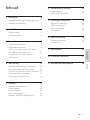 3
3
-
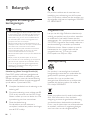 4
4
-
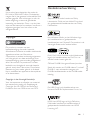 5
5
-
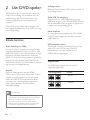 6
6
-
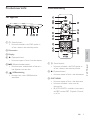 7
7
-
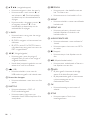 8
8
-
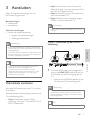 9
9
-
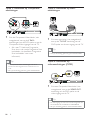 10
10
-
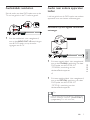 11
11
-
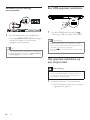 12
12
-
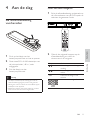 13
13
-
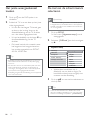 14
14
-
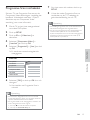 15
15
-
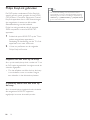 16
16
-
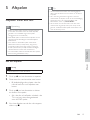 17
17
-
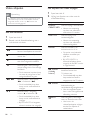 18
18
-
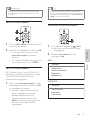 19
19
-
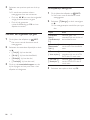 20
20
-
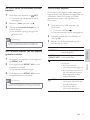 21
21
-
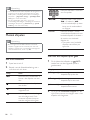 22
22
-
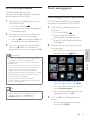 23
23
-
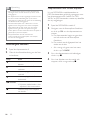 24
24
-
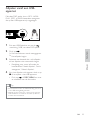 25
25
-
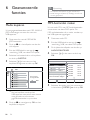 26
26
-
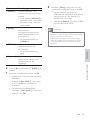 27
27
-
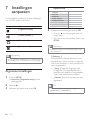 28
28
-
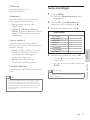 29
29
-
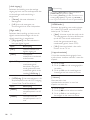 30
30
-
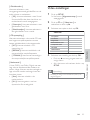 31
31
-
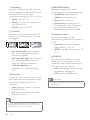 32
32
-
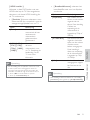 33
33
-
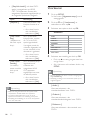 34
34
-
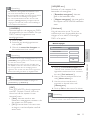 35
35
-
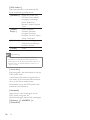 36
36
-
 37
37
-
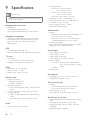 38
38
-
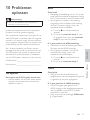 39
39
-
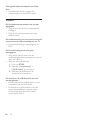 40
40
-
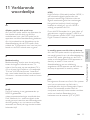 41
41
-
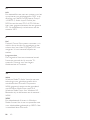 42
42
-
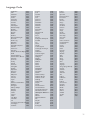 43
43
-
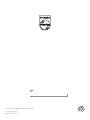 44
44
Philips DVP3380/12 Handleiding
- Categorie
- Dvd spelers
- Type
- Handleiding
- Deze handleiding is ook geschikt voor
Gerelateerde papieren
-
Philips DVP3360 Handleiding
-
Philips DVP2320BU/12 Handleiding
-
Philips BDP5000/12 Handleiding
-
Philips DVP6800/12 Handleiding
-
Philips DVP3310/12 Handleiding
-
Philips hts6520 Handleiding
-
Philips hts 7520 Handleiding
-
Philips HTS8141/12 Handleiding
-
Philips DVP3520/12 Handleiding
-
Philips DVP5980/12 Snelstartgids